ps鼠繪白色透明花朵
時間:2024-03-06 20:16作者:下載吧人氣:28
透明花朵制作并沒有實物花朵那么復雜。我們只需要渲染花瓣主要的高光部分,如中間及邊緣的一些高光,其它細節并不需要刻畫。
最終效果

1、先來把花朵分解一下,主要由花瓣及花蕊勾出,如圖1,2。

<圖1>

<圖2>
2、新建一個1000* 800像素的文件,背景填充暗紫色:#873AB0。先來制作花瓣,第一片花瓣需要完成的效果如下圖。

<圖3>
3、新建一個組,用鋼筆勾出第一片花瓣的輪廓,轉為選區后給組添加圖層蒙版,如下圖。

<圖4>
4、在組里新建一個圖層,填充淡藍色:#F3F0FA,不透明度改為:20%,如下圖。

<圖5>
5、新建一個圖層,用鋼筆勾出花瓣底部的高光選區,羽化3個像素后填充淡紫色:#F8E9FD,如下圖。

<圖6>
6、取消選區后按住Alt鍵添加圖層蒙版,用白色畫筆把邊緣需要增加高光的部分擦出來,如下圖。

<圖7>
7、新建一個圖層,用鋼筆勾出底部邊緣的高光選區,羽化1個像素后填充淡紫色:#F8E9FD,如下圖。
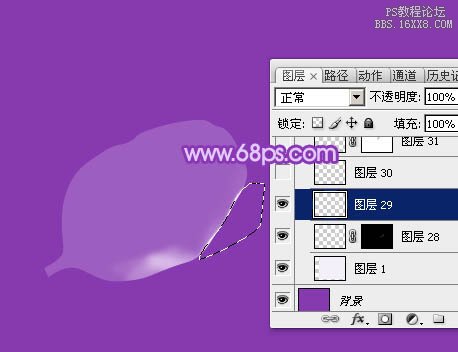
<圖8>
8、新建一個圖層,用鋼筆勾出中間部分的高光選區,羽化5個像素后填充淡藍色:#F3F1FB,取消選區后用涂抹工具把邊緣的過渡涂自然,確定后再適當降低圖層不透明度,效果如下圖。

<圖9>
9、新建一個圖層,用鋼筆勾出頂部邊緣的高光選區,羽化1個像素后填充淡藍色:#F3F0FA,如下圖。

<圖10>
10、新建一個圖層,用筆觸較小的白色畫筆涂出花瓣中間的脈路,如圖11,確定后把圖層不透明度改為:10%,效果如圖12。

<圖11>

<圖12>
11、新建一個組,用鋼筆勾出第一片花瓣的輪廓,轉為選區后給組添加圖層蒙版。

<圖13>
12、在組里新建一個圖層,填充淡藍色:#F7F1FC,不透明度改為:20%,效果如下圖。

<圖14>
13、新建一個圖層,用鋼筆勾出左側高光選區,羽化10個像素后填充淡藍色:#F7F1FC,不透明度改為:10%,效果如下圖。

<圖15>
14、新建一個圖層,用鋼筆勾出中間部分的高光選區,羽化5個像素后填充淡藍色:#F3EFFA,取消選區后用涂抹工具把邊緣過渡涂抹自然,再適當降低圖層不透明度,效果如下圖。

<圖16>
15、新建一個圖層,同上的方法制作葉片頂部的高光,如下圖。

<圖17>
16、新建圖層,同上的方法制作花瓣邊緣的高光,過程如圖18,19。

<圖18>

<圖19>
17、新建圖層,局部渲染一些高光,再加上脈紋,如下圖。

<圖20>
18、新建組,同樣的方法制作第三片至第五片花瓣,過程如圖21- 23。

<圖21>

<圖22>

<圖23>
19、在圖層的最上面新建組,同上的方法制作花蕊部分,如圖24,25。

<圖24>

<圖25>
20、創建亮度/對比度調整圖層,適當增加對比度,參數及效果如下圖。
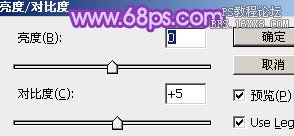
<圖26>
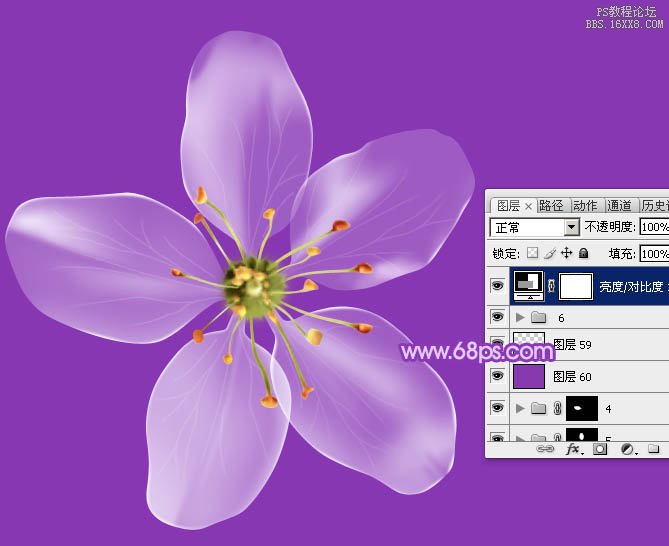
<圖27>
最后微調一下細節,完成最終效果。


網友評論